360Game.exe进程怎么卸载
1、首先我们进入到电脑中,先将任务管理器打开,如图所示。

2、然后我们在里面就看到了【360Game.exe】这个进程,这个进程是360游戏中心的进程,如图所示。
我们先将进程结束,才能卸载。
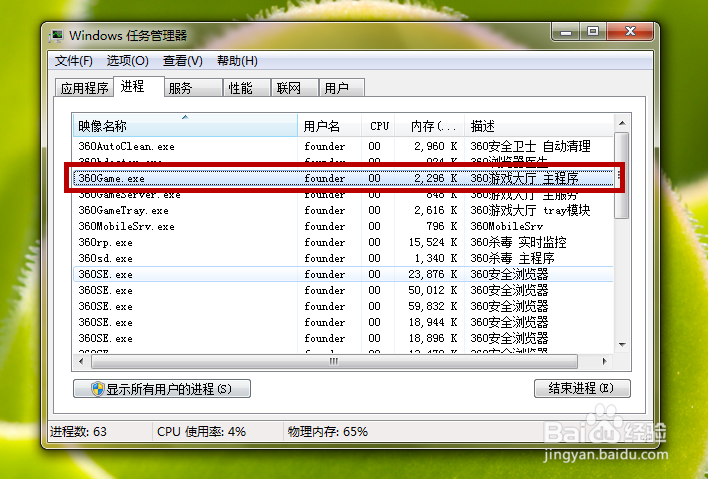
3、然后在电脑左下角,点击菜单按钮,如图所示。
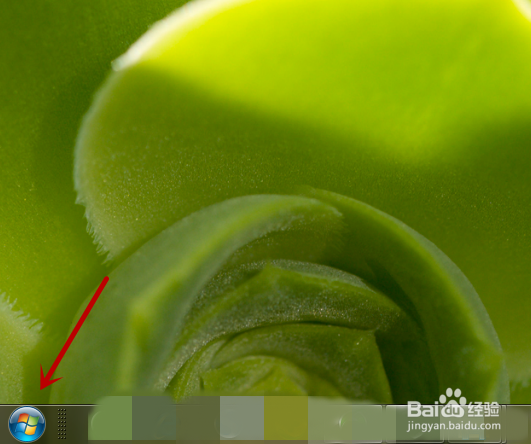
4、之后在打开的选项中,点击【控制面板】,如图所示。
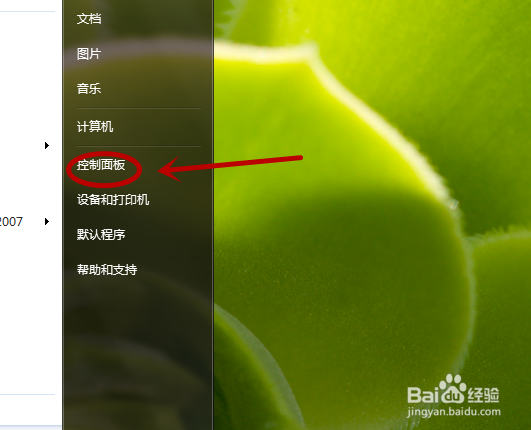
5、然后在打开的窗口中,点击程序位置的【卸载程序】,如图所示。
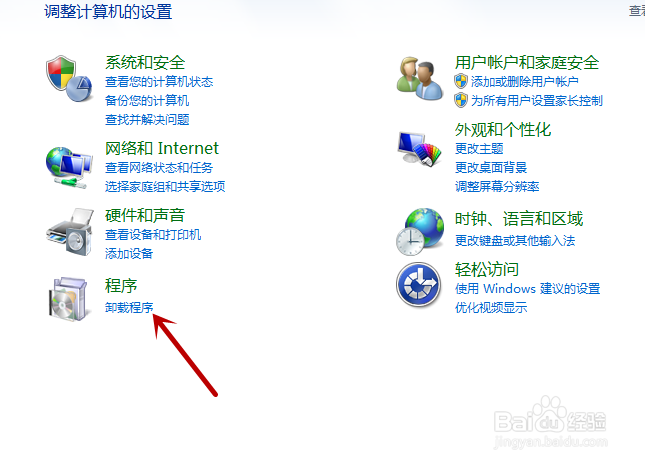
6、然后我们在里面找到【360游戏大厅】,双击一下,如图所示。
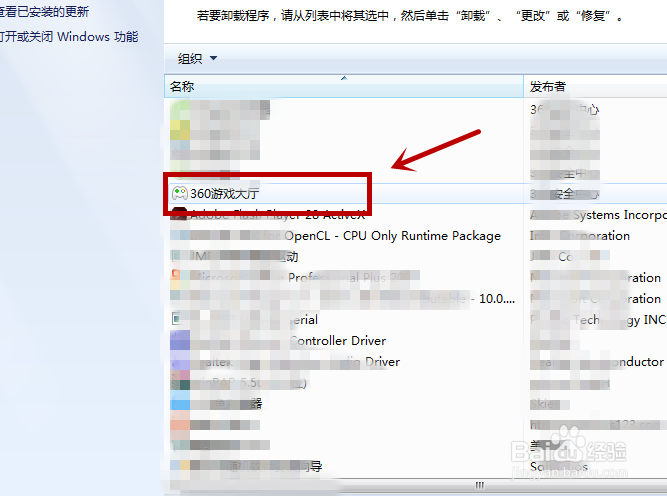
7、等一下,就会弹出卸载界面,我们点击【卸载】按钮,如图所示。
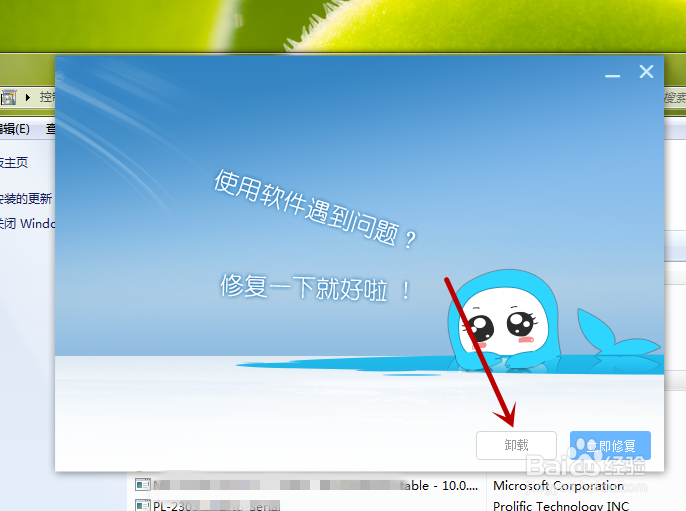
8、最后我们再次重启电脑360Game.exe进程就不会出现了,而且是直接清理干净了,如图所示。

声明:本网站引用、摘录或转载内容仅供网站访问者交流或参考,不代表本站立场,如存在版权或非法内容,请联系站长删除,联系邮箱:site.kefu@qq.com。
阅读量:80
阅读量:119
阅读量:52
阅读量:180
阅读量:69